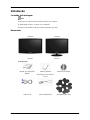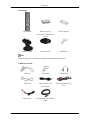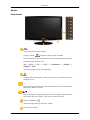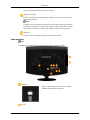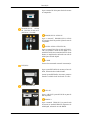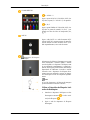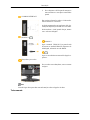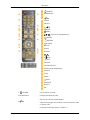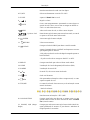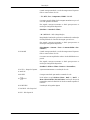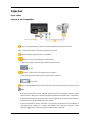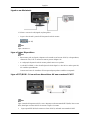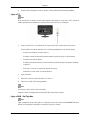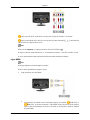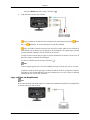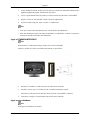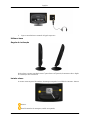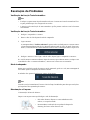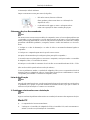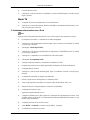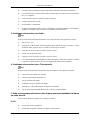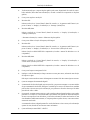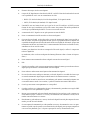ii
LCD MONITOR
quick start guide
2333HD

Introdução
Conteúdo da Embalagem
Nota
Verifique se os acessórios abaixo foram enviados com o monitor.
Se faltar algum acessório,
contacte o seu revendedor.
Contacte um revendedor local para comprar acessórios opcionais.
Desembalar
Sem base Com base
Monitor Monitor
Lista de peças
Manual de Configuração
Rápida
Cartão de garantia
(Não disponível em todos os
locais)
Manual do Utilizador
Cabo D-Sub Cabo de alimentação Abraçadeira para cabos

Lista de peças
Telecomando Pilhas (AAA X 2)
(Não disponível em todos os
locais)
Pano de limpeza
Corpo do suporte Base do suporte Cabo Estéreo
Nota
O pano de limpeza só é fornecido para produtos com acabamento preto polido
Vendido em separado
Cabo DVI Cabo HDMI Auscultadores
Cabo USB Cabo de antena de TV
(cabo coaxial)
Cabo de componentes (P
R
,
P
B
, Y)
Cabo de áudio Cabo de saída óptico de áudio
digital
Introdução

Monitor
Parte frontal
Activa uma opção de menu realçada.
Carregue no botão ' ' para alterar a fonte do sinal de entrada.
Só se pode alterar a fonte em dispositivos externos que estejam ligados ao produto.
Para alternar entre modos de ecrã:
[PC]
DVI] TV] Ext.] Componente] HDMI1]
HDMI2] DTV]
>> Clique aqui para ver um clip de animação
Carregue neste botão para abrir e sair do menu no ecrã, ou para fechar o menu de
regulação do ecrã.
+ / -
Passa de uma opção de menu para outra na horizontal ou ajusta os valores do menu
seleccionado. Regula o volume.
Passa de uma opção de menu para outra na vertical ou ajusta os valores do menu
seleccionado. No modo TV/DTV, selecciona os canais de TV/DTV.
Botão de alimentação [ ]
Utilize este botão para ligar e desligar o produto.
Sensor do telecomando
Introdução

Aponte o telecomando para este ponto no monitor.
Indicador de energia
Esta luz acende durante o funcionamento normal e pisca uma vez quando os seus
ajustes são guardados.
Nota
Consulte a secção PowerSaver do manual, para obter mais informações relativas
às funções de poupança de energia. Para poupar energia, DESLIGUE o monitor
quando não for necessário ou quando não o utilizar durante um longo período.
Altifalante
É possível ouvir som ligando a placa de som do PC ao monitor.
Parte posterior
Nota
A configuração na parte de trás do monitor poderá variar consoante o produto.
POWER
Ligue o cabo de alimentação do monitor à porta
POWER na parte de trás do produto.
PC IN
Introdução

Ligue o terminal PC IN na parte de trás do monitor
ao computador.
HDMI/PC/DVI-D AUDIO
IN , DIGITAL AUDIO OUT
(OPTICAL) , EX-LINK
HDMI/PC/DVI-D AUDIO IN
Ligue o terminal [ HDMI/PC/DVI-D AUDIO
IN ] na parte de trás do produto à placa de som do
computador.
DIGITAL AUDIO OUT(OPTICAL)
Ligue o terminal [DIGITAL AUDIO OUT(OPTI-
CAL)] do produto à saída de som digital ou ao
terminal de saída de som standard do DVD home
theater (ou amplificador) utilizando um cabo de
saída óptica de áudio digital.
EX-LINK
Trata-se de um terminal reservado à manutenção.
EXT(RGB)
Ligue a porta EXT(RGB) do monitor ao leitor de
DVD, utilizando uma tomada SCART.
Quanto à porta EXT(RGB) do monitor, permite a
entrada e a saída do sinal de televisão ou vídeo.
DVI-D IN/ HDMI IN 1
DVI-D IN
Ligue o cabo DVI à porta DVI-D IN na parte de
trás do produto.
HDMI IN 1
Ligue o terminal [HDMI IN 1] na parte de trás
do monitor ao terminal HDMI do dispositivo de
saída digital, utilizando um cabo HDMI .
Introdução

COMPONENT IN
R - AUDIO - L
Ligue a porta do DVD, VCR (DVD / DTV Set-
Top Box) à porta [ R - AUDIO - L] do aparelho.
P
R
, P
B
,Y
Ligue a porta VIDEO OUT da DVD / DTV Set-
Top Box às portas de entrada [ P
R
, P
B
,Y ], uti-
lizando um cabo de vídeo de componente ( P
R
,
P
B
,Y ).
ANT IN
Ligue o cabo CATV ou o cabo da antena de TV
à porta "ANT IN" na parte traseira do aparelho.
Tem de utilizar um cabo de antena de TV (ven-
dido separadamente) como cabo de antena.
Dispositivo de bloqueio
Kensington
O dispositivo de bloqueio Kensington serve para
'fixar' fisicamente o sistema quando o utilizar
num local público. O dispositivo de bloqueio tem
de ser adquirido separadamente. A aparência e
método de bloqueio podem diferir da ilustração
dependendo do fabricante. Consulte o manual
fornecido com o dispositivo de bloqueio Ken-
sington para uma utilização correcta. O disposi-
tivo de bloqueio tem de ser adquirido separada-
mente.
Nota
O local do dispositivo de bloqueio Kensington
pode ser diferente consoante o modelo.
Utilizar o Dispositivo de Bloqueio Anti-
roubo da Kensington
1. Introduza o dispositivo de bloqueio no slot
Kensington no monitor ( ) e rode-o na di-
recção de bloqueio ( ).
2. Ligue o cabo do dispositivo de bloqueio
Kensington.
Introdução

3. Fixe o dispositivo de bloqueio Kensington a
uma secretária ou a um objecto estacionário
pesado.
COMMON INTERFACE
Esta contém informações sobre o CAM introdu-
zida na ranhura CI e mostra-as.
Os dados apresentados em Application Info (In-
formações da aplicação) referem-se ao CI CARD.
Pode introduzir o CAM quando desejar, mesmo
com o televisor desligado.
HDMI IN 2 /
HDMI IN 2
Ligue o terminal [HDMI IN 2] na parte de trás
do monitor ao terminal HDMI do dispositivo de
saída digital, utilizando um cabo HDMI .
Ligue os auscultadores ao terminal de ligação re-
spectivo.
Abraçadeira para cabos
Fixe os cabos com a abraçadeira, como se mostra
na figura.
Nota
Consulte Ligar cabos para obter mais informações sobre as ligações de cabos.
Telecomando
Introdução

POWER
Number Button
TV/DTV
CH LIST
MUTE
MENU
Up-Down Left-Right buttons
ENTER
RETURN
SOURCE
PRE-CH
GUIDE
D.MENU
P
EXIT
INFO
TTX/MIX
COLOR BUTTON
P.MODE, M/B (MagicBright)
S.MODE
AUTO
P.SIZE
DUAL
SUBTITLE
SOURCE
PIP
1. POWER
Liga ou desliga o produto.
2. Number button
Carregue para mudar de canal.
3.
(Selecção de canais de um/dois dígitos)
Utilize este botão para seleccionar um canal com um número igual
ou superior a dez.
Se carregar neste botão, aparece o símbolo "--".
Introdução

Introduza um número de canal com dois dígitos.
4. TV/DTV
Selecciona directamente os modos TV e DTV.
5. CH LIST Aparece "Channel List" no ecrã.
6.
Regula o volume.
7. MUTE
Corta o som temporariamente. Apresentado no canto inferior es-
querdo do ecrã. Volta a ouvir-se som se carregar em MUTE ou -
VOL + no modo Mute (Sem som).
8. MENU Abre e sai do menu de ecrã, ou fecha o menu de ajuste.
9.
Up-Down Left-
Right buttons
Passa de uma opção de menu para outra na horizontal, na vertical
ou ajusta os valores do menu seleccionado.
10. ENTER
Activa uma opção de menu realçada.
11. RETURN
Volta ao menu anterior.
12. SOURCE
Carregue no botão SOURCE para alterar o sinal de entrada.
Apenas é permitido alterar a SOURCE em dispositivos externos
que estejam ligados ao monitor.
- Não pode ver televisão ou televisão digital carregando apenas no
botão SOURCE
- Só pode ver televisão se carregar no botão TV ou DTV.
13. PRE-CH
Carregue neste botão para voltar ao último canal exibido.
14. GUIDE Visualização do Guia de Programação Electrónico (EPG).
15. D.MENU Visualização do menu DTV
16.
P No modo TV, selecciona canais de televisão.
17. EXIT
Sai do ecrã de menus.
18. INFO
São apresentadas informações sobre a imagem actual, no canto
superior esquerdo do ecrã.
19. TTX/MIX Os canais de televisão fornecem serviços de informação escrita
através do teletexto.
- Botões do teletexto
Para obter mais informações > TTX / MIX
20. COLOR BUTTON Carregue neste botão para adicionar ou apagar canais, ou para
guardar canais na lista de canais favoritos do menu "Channel
List" (Lista de canais).
21. P.MODE, M/B (Magic-
Bright)
Carregue para seleccionar uma opção Picture Mode (Modo Im-
agem) predefinida do monitor ou para alterar a atmosfera da
imagem quando for necessário.
Introdução

Quando carrega neste botão, o modo de imagem actual é apresen-
tado no centro inferior do ecrã.
- TV / DTV / Ext. / Componente / HDMI: P.MODE
O monitor tem três definições de imagem automáticas cujos val-
ores vêm ajustados de fábrica.
Em seguida, carregue novamente no botão para percorrer os
modos pré-configurados disponíveis.
(Dinâmico > Standard > Filme )
- PC / DVI Modo : M/B ( MagicBright )
MagicBright é uma função que fornece o ambiente de visualização
ideal dependendo do conteúdo da imagem que está a ver.
Em seguida, carregue novamente no botão para percorrer os
modos pré-configurados disponíveis.
(Divertimento > Internet > Texto > Contraste dinâm. > Per-
sonalizar )
22. S.MODE Quando carrega neste botão, o modo de imagem actual é apresen-
tado no centro inferior do ecrã.
O monitor tem um amplificador estéreo de alta-fidelidade incor-
porado.
Em seguida, carregue novamente no botão para percorrer os
modos pré-configurados disponíveis.
(Standard > Música > Filme > Discurso > Personalizar )
23. AUTO - Disponível apenas
no modo PC
Ajusta automaticamente a visualização do ecrã.
24. P.SIZE
Carregue neste botão para mudar o tamanho do ecrã.
25.
DUAL
Pode utilizar as opçõesEstéreo /Mono , Dual I / Dual I e
Mono /NICAM Mono /NICAM Estéreo em função do tipo de
transmissão, através do botão DUAL do telecomando enquanto vê
televisão.
26. SUBTITLE
Visualização de legendas digitais
27. SOURCE - Não disponível
28. PIP - Não disponível
Introdução

Ligações
Ligar cabos
Ligação a um Computador
Ligue o cabo de alimentação do monitor à porta POWER na parte de trás do monitor.
Ligue o cabo de alimentação do monitor à tomada mais próxima.
Utilize uma ligação apropriada para o computador.
Utilizar o conector D-sub (Digital) na placa gráfica.
•
Ligue o cabo de sinal à porta [PC IN] na parte de trás do monitor.
[PC IN]
Utilizar o conector DVI-D IN (Digital) na placa gráfica.
•
Ligue o Cabo DVI à Porta [DVI-D IN] na parte de trás do Monitor.
[DVI-D IN]
Ligue a porta [HDMI/PC/DVI-D IN/AUDIO IN] na parte traseira do monitor à placa de som do
PC.
Nota
• Pode obter um som nítido e de alta qualidade da placa de som do computador se utilizar os altifa-
lantes do monitor. (Não precisa de instalar quaisquer altifalantes em separado para o computador.)
• Se ligar simultaneamente os cabos D-sub e DVI a um computador, pode surgir um ecrã em branco,
dependendo do tipo de placa gráfica que está a utilizar.
• Se ligar correctamente o monitor, utilizando o conector DVI mas aparecer um ecrã em branco ou
com interferências, verifique se o monitor está definido como analógico. Carregue no botão
'SOURCE [ ]' para que o monitor verifique a fonte do sinal de entrada.

Ligado a um Macintosh.
1. Utilizar o conector D-sub (Digital) na placa gráfica.
•
Ligue o cabo de sinal à porta D-SUB na parte de trás do monitor.
[PC IN]
Nota
Ligue o monitor e o.
Ligar a Outros Dispositivos
Nota
• Este monitor pode ser ligado a dispositivos de entrada como leitores de DVD, videogravadores,
câmaras de vídeo, DTV ou televisores sem ser preciso desligar o PC.
•
A configuração da parte de trás do monitor poderá variar com o produto.
• O cabo DVI a HDMI, o cabo de saída óptica de áudio digital e o cabo RCA a estéreo (para PC)
são vendidos separadamente.
Contacte um Centro de Assistência Técnica para adquirir produtos vendidos em separado.
Ligar o EXT.(RGB) - Só se aplica a dispositivos AV que suportem SCART.
Nota
Ligue à entrada de Dispositivos DVD, caso o dispositivo tenha uma tomada EXT (RGB). Para ver um
DVD, basta ligar um leitor de DVD ao monitor e ligá-los à corrente.
1.
Ligue a porta EXT (RGB) do monitor ao leitor de DVD, utilizando uma tomada SCART.
Ligações

2. Quando liga um dispositivo Scart ao monitor, a Fonte muda automaticamente para Ext.
Ligar o TV
Nota
Pode ver televisão no monitor, se este estiver ligado a uma antena ou a um cabo CATV, sem ter de
instalar qualquer tipo de hardware ou software para recepção de TV no computador.
1. Ligue o cabo CATV ou uma antena de TV à porta "ANT IN" na parte traseira do monitor.
Tem de utilizar um cabo de antena de TV (vendido separadamente) como cabo de antena.
• Se utilizar um terminal de antena interior:
Verifique o estado do terminal da antena existente na parede e ligue o cabo da antena.
• Se utilizar uma antena externa:
Se utilizar uma antena externa, recorra a um técnico profissional para a respectiva instalação,
se possível.
• Para ligar o cabo RF ao terminal de entrada da antena:
Mantenha os fios de cobre do cabo RF direitos.
2.
Ligue o monitor.
3. Seleccione o televisor através do botão TV / DTV.u
4. Seleccione o canal de televisão pretendido.
Nota
O sinal fraco está a causar uma má recepção?
Adquira e instale um amplificador de sinal para obter uma melhor recepção.
Ligar o DVD / Set Top Box
Nota
Ligue à entrada do DVD / Set Top Box se o dispositivo tiver um conector [COMPONENT IN]. Para
utilizar um Componente, basta ligá-lo ao monitor e ligá-los à corrente.
Ligações

Ligue a porta do DVD, VCR (DVD / Set-Top Box) à porta [R-AUDIO-L] do monitor.
Ligue a porta VIDEO OUT do DVD / Set-Top Box às portas de entrada [P
R
, P
B
,Y] utilizando um
cabo de vídeo de componente (P
R
, P
B
,Y).
Nota
Seleccione "Component" (Componente) através do botão 'SOURCE [ ]'
Se ligar os cabos de componente P
R
, P
B
e Y aos terminais incorrectos, o ecrã fica vermelho ou azul.
Se viver numa moradia, instale uma antena UHF para receber transmissões digitais.
Ligar HDMI
Nota
Pode ligar dispositivos de saída digital ao monitor.
Pode ter melhor qualidade de imagem e de som.
1.
Ligar Utilizando um Cabo HDMI
a.
Os dispositivos de entrada como DVD digitais ligam-se ao terminal [
HDMI IN1] ou
[ HDMI IN2] do monitor utilizando o cabo HDMI. Depois de fazer todas as ligações,
ligue os cabos de alimentação do monitor e do DVD (ou do dispositivo ligado ao terminal
de saída digital).
Ligações

Seleccione HDMI utilizando o botão ‘SOURCE [ ]‘ .
2.
Ligar utilizando um cabo DVI a HDMI
Ligue um terminal de saída DVI de um dispositivo de saída digital ao terminal [ HDMI
IN1] ou [ HDMI IN2] do monitor utilizando um cabo DVI a HDMI.
Ligue as tomadas vermelha e branca de um cabo RCA a estéreo (para PC) aos terminais de
saída de áudio com as mesmas cores do dispositivo de saída digital e, em seguida, ligue a tomada
oposta ao terminal [HDMI/PC/DVI-D AUDIO IN] do monitor.
3. Depois de fazer todas as ligações, ligue os cabos de alimentação do monitor e do DVD (ou do
dispositivo ligado ao terminal de saída digital).
4. Seleccione "HDMI" através do botão 'SOURCE [
]'.
Nota
Se fizer a ligação apenas com o cabo DVI a HDMI, sem ligar a fonte de som, não se ouve som.
Se utilizar um cabo de áudio para ligar o terminal de saída de áudio de um dispositivo digital a
[R-AUDIO-L] de [COMPONENT IN] do monitor, também não se ouve som. Ligue-o ao terminal
[HDMI/PC/DVI-D AUDIO IN] do monitor.
Ligar e Utilizar um Amplificador
Nota
Pode ligar a entrada de som digital (óptica) ou o terminal de entrada de som padrão do seu amplificador
ao monitor, através do cabo correcto.
Ligações

1. Ligue o terminal [DIGITAL AUDIO OUT (OPTICAL)] do monitor ao terminal de entrada de som
digital do amplificador digital, utilizando um cabo óptico.
2.
Active a opção Internal Mute (Sil. interno) no menu Sound (Som) utilizando o botão MENU.
3. Regule o volume do som utilizando o botão Volume do amplificador.
4. Após fazer todas as ligações, ligue o monitor e o amplificador.
Nota
•
Visto que o monitor não emite qualquer som, tem de utilizar um amplificador.
• Para obter informações sobre como ligar um altifalante e o amplificador, consulte os respectivos
manuais do utilizador fornecidos pelos fabricantes.
Ligar o COMMON INTERFACE
Nota
Pode introduzir o CAM quando desejar, mesmo com o televisor desligado.
Adquira o módulo CI CAM no revendedor mais próximo ou por telefone.
1. Introduza o CI CARD no CAM na direcção da seta até ficar encaixado.
2.
Introduza o CAM, com o CI CARD colocado, na ranhura da interface comum.
(Introduza o CAM até ao fim na direcção da seta, de modo a ficar paralelo à ranhura.)
3. Verifique se consegue ver uma imagem num canal de sinal codificado.
Ligar os auscultadores
Nota
Pode ligar os auscultadores ao monitor.
Ligações

1. Ligue os auscultadores ao terminal de ligação respectivo.
Utilizar a base
Ângulo de inclinação
Pode inclinar o monitor num ângulo entre 0 para a frente e 18 para trás, de maneira a obter o ângulo
de visualização mais confortável.
Instalar a base
O monitor aceita um painel de interface de montagem compatível com VESA de 100 mm x 100 mm.
Monitor
Painel de interface de montagem (vendido em separado)
Ligações

1. Desligue o monitor e retire o cabo de alimentação da tomada.
2.
Coloque o monitor LCD virado para baixo numa superfície plana, com uma almofada por baixo
para proteger o ecrã.
3. Retire quatro parafusos e depois remova a base do monitor LCD.
4. Alinhe o painel da interface de montagem com os furos do painel de montagem da tampa traseira
e prenda-o com os quatro parafusos fornecidos com a base tipo braço, suporte para pendurar na
parede ou outra base.
• Não utilize parafusos com uma dimensão superior à normal, pois podem danificar
o interior do Monitor.
• No que se refere aos parafusos de montagem na parede que não respeitem as
especificações VESA para parafusos standard, o comprimento dos parafusos pode
diferir em função das especificações respectivas.
• Não utilize parafusos que não respeitem as especificações VESA de parafusos
standard.
Não aperte demais os parafusos, pois pode danificar o monitor ou fazer com que
caia e provocar ferimentos em alguém.
A Samsung não se responsabiliza por este tipo de acidentes.
• A Samsung não se responsabiliza por danos no produto ou ferimentos pessoais
no caso de ser utilizado um parafuso de montagem na parede sem ser VESA ou
de um tipo não especificado ou se o consumidor não respeitar as instruções de
instalação do produto.
• Para montar o monitor numa parede, deve adquirir o kit de montagem na parede
que lhe permite colocar o monitor a, pelo menos, 10 cm afastado da parede.
• Para mais informações, entre em contacto com o
Centro de assistência técnica da
Samsung. A Samsung Electronics não se responsabiliza pelos danos causados
pela utilização de bases que não as indicadas.
• Faça a montagem na parede de acordo com as normas internacionais.
Ligações

Resolução de Problemas
Verificação da função Teste Automático
Nota
• Verifique o seguinte antes de pedir assistência técnica. Contacte um Centro de Assistência Técn-
ica para problemas que não consiga resolver sozinho.
• O monitor inclui uma função de teste automático que lhe permite verificar se está a funcionar
correctamente.
Verificação da função Teste Automático
1.
Desligue o computador e o monitor.
2. Retire o cabo de vídeo da parte de trás do computador.
3. Ligue o monitor.
A mensagem abaixo ("Verificar cabo sinal ") aparece sobre um fundo preto se o monitor estiver
a funcionar normalmente mas não for detectado qualquer sinal de vídeo: No modo Teste Auto-
mático, o LED indicador de corrente mantém-se aceso a verde e a mensagem desloca-se pelo ecrã.
4. Desligue o monitor e volte a ligar o cabo de vídeo; depois, ligue o computador e o monitor.
Se o ecrã do monitor continuar em branco depois de executar o procedimento anterior, verifique o seu
controlador de vídeo e o sistema informático; o monitor está a funcionar correctamente.
Modo inadequado
Mesmo que a resolução vertical não esteja no modo optimizado, pode ver o ecrã, mas a mensagem de
aviso abaixo aparece e desaparece de minuto a minuto.
O utilizador deve ajustar a frequência no espaço de um minuto.
Nota
Consulte a secção Características Técnicas >
Modos Temp. Predefinidos para saber que resoluções e
que frequências são suportadas pelo monitor.
Manutenção e Limpeza
1. Manutenção da Caixa do Monitor.
Limpe-a com um pano macio após desligar o cabo de alimentação.
• Não utilize benzina, diluente ou outras substâncias infla-
máveis, ou um pano molhado.
• Recomendamos a utilização de um produto de limpeza da
Samsung, de forma a evitar danos no ecrã.
A página está carregando...
A página está carregando...
A página está carregando...
A página está carregando...
A página está carregando...
-
 1
1
-
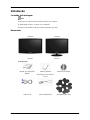 2
2
-
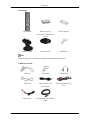 3
3
-
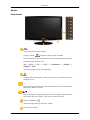 4
4
-
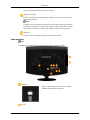 5
5
-
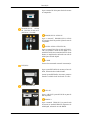 6
6
-
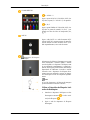 7
7
-
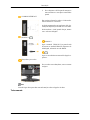 8
8
-
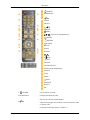 9
9
-
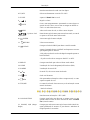 10
10
-
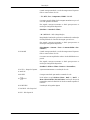 11
11
-
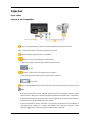 12
12
-
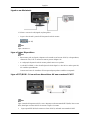 13
13
-
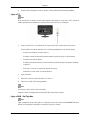 14
14
-
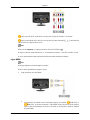 15
15
-
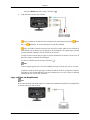 16
16
-
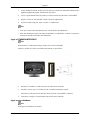 17
17
-
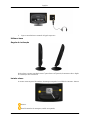 18
18
-
 19
19
-
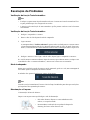 20
20
-
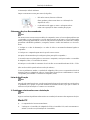 21
21
-
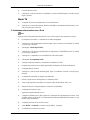 22
22
-
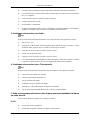 23
23
-
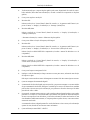 24
24
-
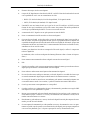 25
25